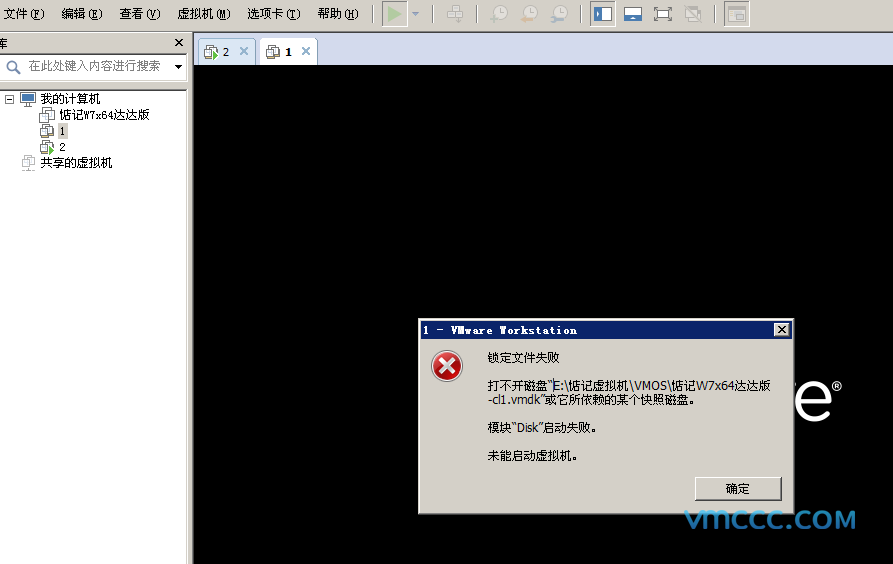很多小伙伴在使用VMware虚拟机的是时候都有需要多开的需求,下面我教大家如何克隆多开。
视频教程:
图文教程:
第一步:选择你要克隆的虚拟机系统,鼠标右键点击,弹出菜单选项,按照图片顺序选择点击。
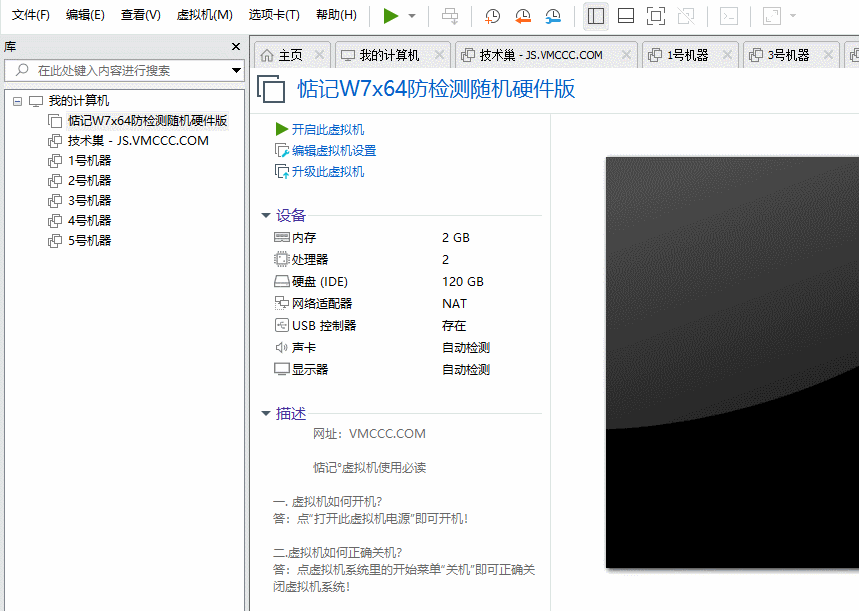
第二步:在新弹出的窗口中点击下一步
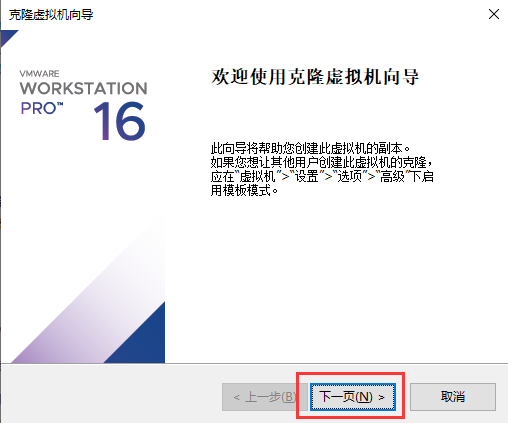
第三步:继续点击下一步
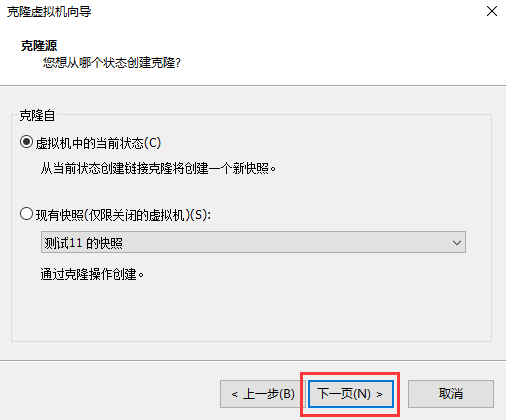
第四步:注意一下!有两个选项。
第一种占用空间很小。(占用200M左右,如果你在虚拟机里面用1G的文件 本机硬盘就会占用1G)
第二种占用的空间很大,不容易出问题。(第一种也挺好的,正常使用不会出什么问题!也是挺推荐的,数据很重要的就用第二种完整的克隆,不容易坏,不容易出问题!)
| 克隆特性对比 | 1.链接克隆 | 2.完整克隆 |
|---|---|---|
| 依赖性 | 依赖于原始虚拟机(共享虚拟硬盘) | 完全独立于原始虚拟机 |
| 磁盘空间 | 占用较少空间(共享原始虚拟硬盘的数据) | 占用更多空间(复制完整的虚拟硬盘) |
| 创建速度 | 快速 | 较慢 |
| 删除原始虚拟机后的影响 | 删除原始虚拟机可能导致克隆虚拟机无法启动 | 删除原始虚拟机不会影响克隆虚拟机 |
| 适用场景 | 测试、开发、临时环境 | 生产环境、需要完全独立副本的情况 |
根据自己的实际需求选择使用链接克隆或完整克隆。
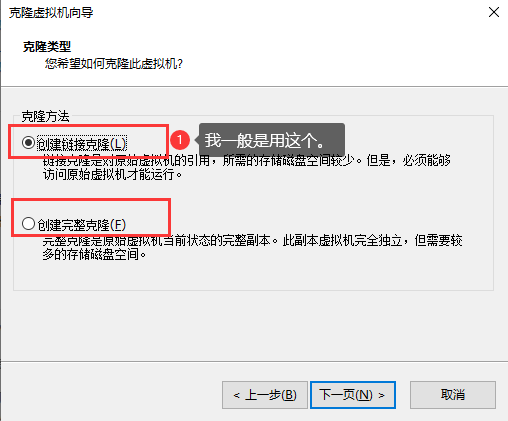
确认好克隆类型之后,直接点击下一步。
第五步:克隆这里默认一般是在C盘,我不建议大家安装在C盘。大家可以改成D,E,F盘的路径。(如果你电脑只有一个C盘当我没说)
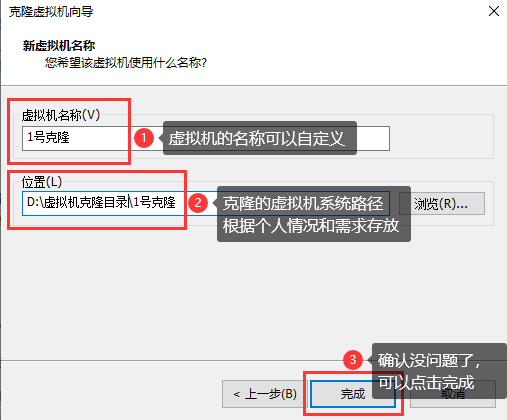
第六步:点击关闭
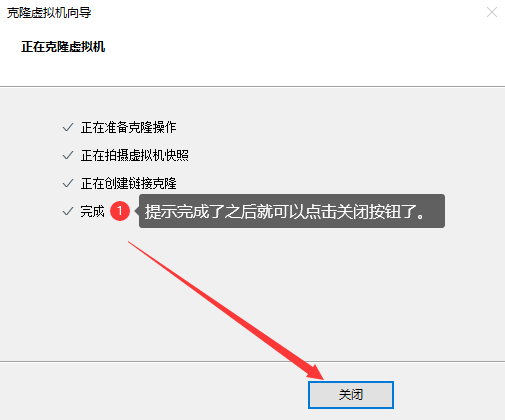
最后就在侧边就可以看到我们新克隆出来的虚拟机了。
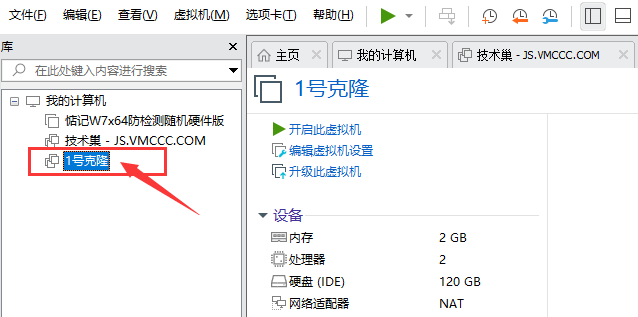
到这里克隆就完成了。最后我们还要处理一个事项,就是!!克隆出来的虚拟机系统是上不了网的,需要修改一下网卡的Mac地址,参考这篇文章的方法四:






























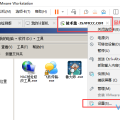
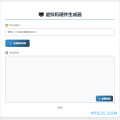
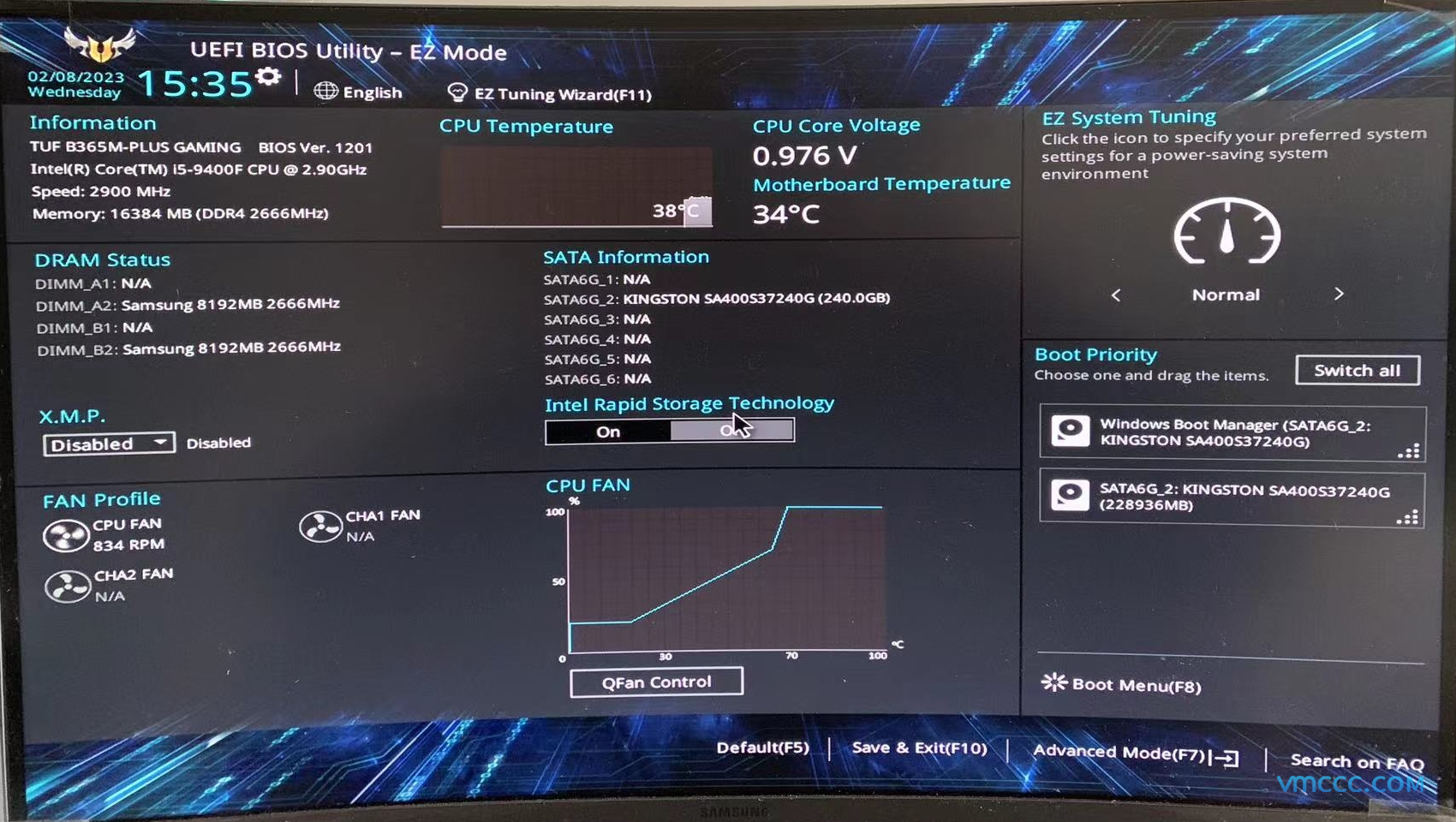

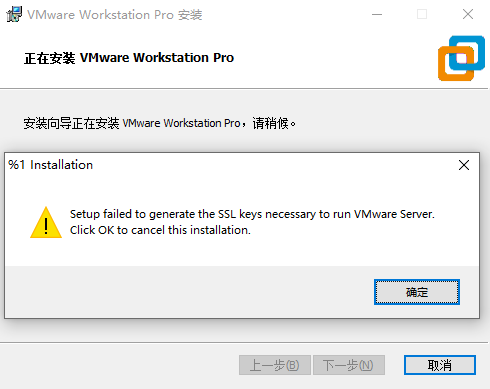
![VMware Workstation虚拟机打开界面是空的[不显示系统]解决方法](https://js.vmccc.com/wp-content/uploads/2025101906205177.png)